你是否想剪辑切割视频?你是否想把多端小视频合并成一部大视频?Fast Video Cutter Joiner是一款视频切割机,它具备了视频切割与视频合并双功能,支持大多数视频格式,导入视频文件即可分割合并。
界面预览图:
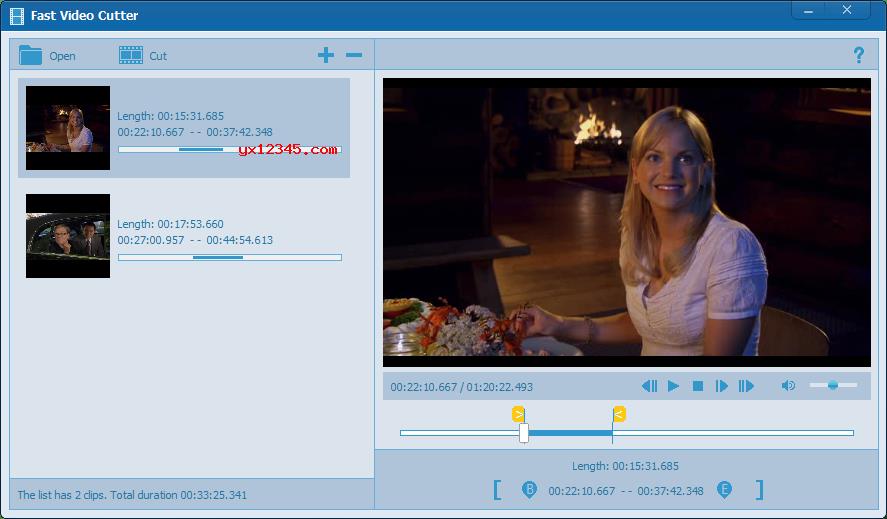
Fast Video Cutter Joiner又名《视频切割合并机》,它支持视频切割与视频合并双功能,界面易于使用。它允许用户快速修剪部分视频,同时保持原始视频的质量。用户还可以加入多个视频文件。
Fast Video Cutter Joiner具有直观的软件的界面,虽然是英文版本使用还是非常的简单,打开软件只需选择相应的功能就OK了。
视频切割+++++视频合并
Fast Video Cutter Joiner(视频切割机)功能:
1、剪切剪辑切割
如果您想剪切并保存视频的特定部分。
2、合并多个视频
如果您想加入多个视频或合并两个以上的视频文件。
Fast Video Cutter Joiner(视频切割机)特点:
1、支持快速裁剪剪辑视频;
2、支持快速裁剪或重新编码视频;
3、易于使用的软件界面;
4、支持合并视频;
5、支持保持原视频的质量;
6、支持播放或暂停当前视频;
7、支持一次剪切多个片段;
Fast Video Cutter Joiner(视频切割机)使用教程:
============视频切割剪切视频片段教程============
1、启动Fast Video Cutter Joiner并点击剪切按钮。
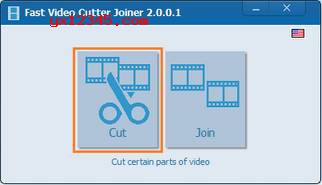
2、点击打开按钮。选择要剪切的视频。
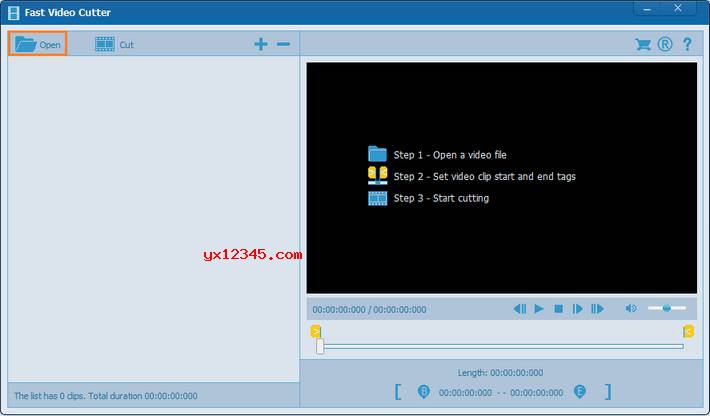
3、设置要保存的部分的起点与终点,随后点击剪切按钮。播放或暂停当前视频, 可以通过拖动设置起点与终点,也可以使用将当前视频位置设置为起点与终点。您可以一次剪切多个片段,点击可添加或删除片段。
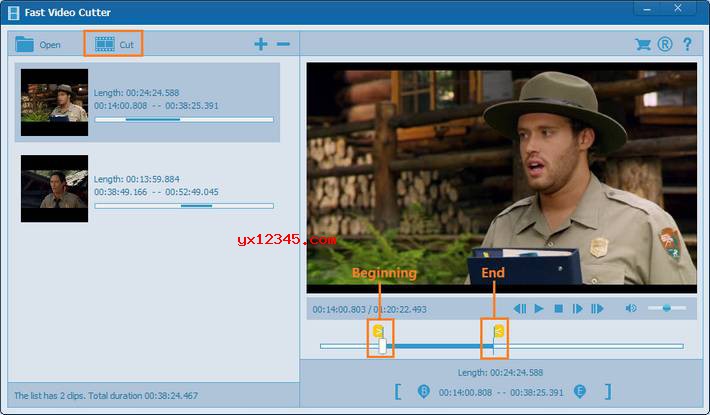
4、选择快速剪切或重新编码视频,点击确定按钮开始视频剪切。
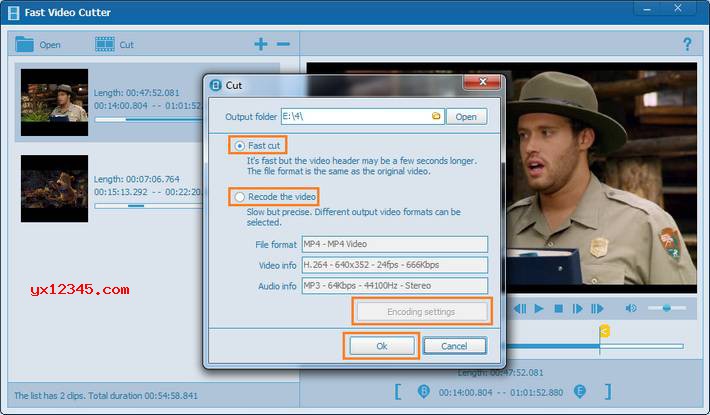
5、几乎所有视频都支持快剪(rm 与rmvb 除外)。剪辑视频只需几秒钟。如果要更改输出视频的格式,请选择重新编码视频并点击编码设置。
============合并多个视频============
1、启动Fast Video Cutter Joiner并点击加入按钮。

2、点击打开按钮,选择要加入的多个视频文件。
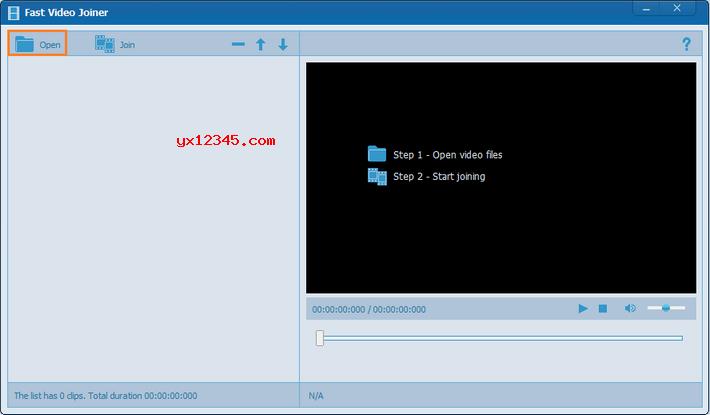
3、点击加入按钮,导入后可以删除视频或重新排序视频。
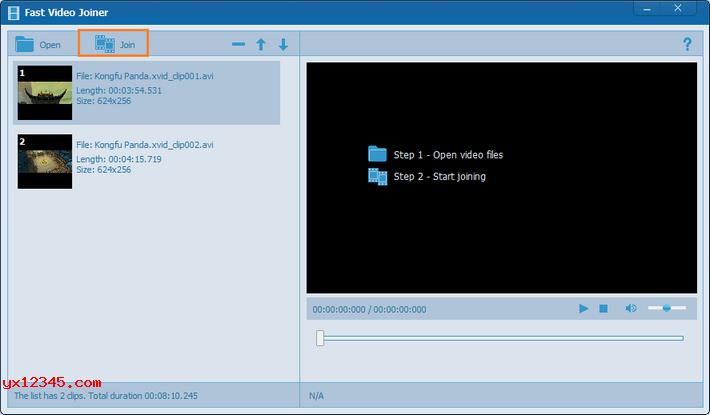
4、点击确定按钮开始视频加入。
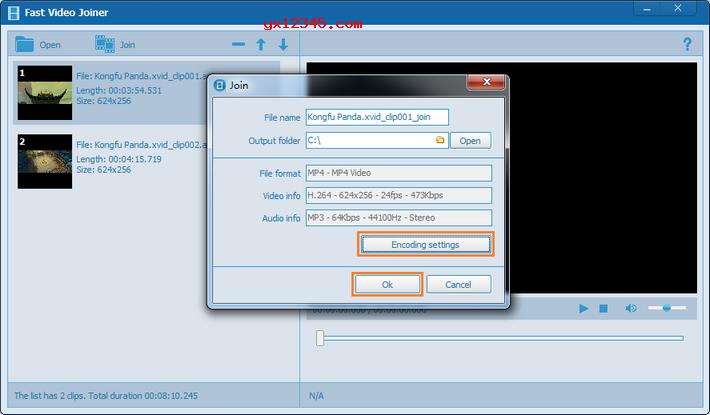
5、如果要更改输出视频的格式,请点击编码设置。















